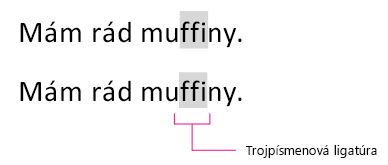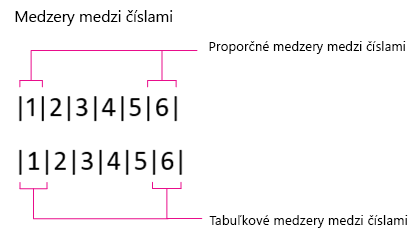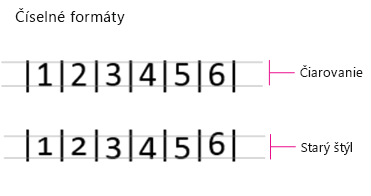Nastavenia na karte Rozšírené sú určené na doladenie formátovania písma. Na table ukážky v dolnej časti dialógového okna si môžete pozrieť vplyv nastavení, ktoré vyberiete.
Zmena medziznakových medzier
Niekedy môžu mať aj jemné úpravy mierky a medzier medzi znakmi veľký vplyv.
-
Mierka je ďalším spôsobom zväčšenia alebo zmenšenia veľkosti písma. Môžete zmeniť veľkosť písma na základe percenta pôvodnej veľkosti písma.
-
Medzery môžete zväčšiť alebo zmenšiť v celku alebo po častiach bodu.
-
Normálne – používa štandardné alebo predvolené medzery.
-
Rozšírené – vo vybratom texte rovnomerne pridá proporcionálne medzery.
-
Zúžené – proporcionálne zužuje medzery medzi písmenami vo vybratom texte.
-
-
Umiestnenie môžete zväčšiť alebo zmenšiť v celku alebo po častiach bodu.
-
Normálne – koniec vybratého textu umiestňuje na základnú čiaru.
-
Zvýšené – dolnú časť vybratého textu umiestňuje nad základnú čiaru pomocou vami určenej veľkosti bodu.
-
Znížené – umiestni koniec vybratého textu pod základnú čiaru podľa veľkosti bodu, ktorú zadáte.
-
-
Previs písma veľkosti x bodov a viac automaticky upraví veľkosť medzery medzi niektorými kombináciami znakov tak, aby celé slovo bolo rovnomernejšie rozložené. Začiarknite políčko Previs písma veľkosti a potom zadajte najmenšiu veľkosť písma, na akú chcete previs použiť. Vaša aplikácia automaticky vytvorí previs pre všetky písma danej veľkosti, prípadne pre väčšie písma. Previs písma sa nedá použiť v texte menšom ako 8 bodov.
Možnosti písma OpenType
Písma OpenType odkazujú na obrysové písma, ktoré na základe písma TrueType vytvorila spoločnosti Microsoft v spolupráci so spoločnosťou Adobe.
-
Ligatúra nastáva vtedy, keď sa kombinujú dva alebo viaceré znaky. Väčšinou slúži na úpravu vizuálne problematických párov písmen do prijateľnejšej a čitateľnejšej podoby. Príklad:
-
Žiadne – písmená sa nedajú skombinovať, každé stojí samostatne.
-
Iba štandardné – určité skupiny písmen sa z dôvodu lepšej čitateľnosti kombinujú vždy.
-
Štandardné a kontextuálne – skupiny písmen kombinované pre lepšiu čitateľnosť – v závislosti od písmen nachádzajúcich sa pred ligatúrou a po nej. Štandardná ligatúra zahŕňa skupiny fi a fl.
-
Historické a vlastné – vo všeobecnosti sú dekoratívnejšie a ozdobnejšie. Medzi bežne používanými vlastnými skupinami ligatúry sú ck, sp, st a rt.
-
Všetky – používajú sa všetky vyššie uvedené kritériá.
-
-
Medzery medzi číslami určujú, či sa čísla zarovnajú zvislo.
-
Predvolené – bez zmeny medzier medzi číslami písma.
-
Proporcionálne – úzke čísla ako 1 a aj široké čísla ako 5 sú obklopené rovnakými medzerami, výsledkom čoho je rôzna šírka.
-
Tabuľkové – každé číslo a jeho okolité prázdne znaky majú rovnakú šírku. Táto možnosť je ideálna pre účtovné položky alebo účtovné dokumenty, ako je napríklad výročná správa.
Poznámka: Číslo 1 na obrázku vyššie je rovnakého písma a veľkosti v proporcionálnom aj tabuľkovom formáte, ale tabuľkový formát používa alternatívny tvar čísla, aby sa zabránilo neúmyselnej zámene s číslom 7.
-
-
Číselné formáty umožňujú kreatívnejšiu prácu s veľkosťou a zarovnaním čísel.
-
Predvolené – veľkosť a zarovnanie čísel sú rovnaké ako v štandardnom písme.
-
Čiarovanie – všetky čísla majú tú istú výšku. Je to veľmi užitočná možnosť pre tabuľky a formuláre.
-
Starý štýl – čísla môžu prechádzať nad vrchnú čiaru alebo pod základnú čiaru v závislosti od typu písma.
-
-
Štylistické súpravy opisujú, kedy má písmo typu OpenType veľa alternatívnych znakov. Tieto alternatívne znaky sú usporiadané do množiny s podobnými variantmi a práca s nimi je tak pohodlnejšia. Hoci je v rozbaľovacom zozname na výber k dispozícii až 20 možností, písiem typu OpenType s viac ako šiestimi štylistickými súpravami je veľmi málo.
-
Používať kontextové alternatívy – alternatívne znaky sa automaticky použijú iba v špeciálnych situáciách na vylepšenie medzier a spojení. Je to zvlášť užitočné pre zložité písma a písma odlišné od latinky, ako je napríklad arabčina.
Ak máte záujem o ďalšie informácie o písmach typu OpenType, navštívte stránku Adobe OpenType.